ES ファイルエクスプローラからDropboxやSugarSync上のファイルにアクセス
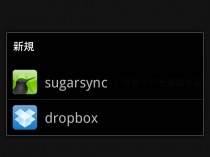
パソコンを持っていないけど端末をなくしたときのために重要なファイルを外部にバックアップしておきたい場合などに便利なのが、サーバ上にファイルを保存しておけるオンラインストレージサービスだ。
人気のオンラインストレージサービス「Dropbox」や「SugarSync」には、Android用の公式アプリが用意されているが、ファイルのダウンロード先フォルダを選べないなど、自由度に難がある。
SDカード上のファイルに近い感覚でサーバ上のファイルを操作したければ、高機能なファイルマネージャ「ES ファイルエクスプローラ」を利用しよう。DropboxやSugarSyncのアカウントを登録しておけば、サーバ上のファイルを端末上のファイルと同じ感覚で操作できるぞ。
ES ファイルエクスプローラでは、LAN上の共有フォルダやFTPやSFTPのサーバのファイルの操作も可能だ。いくつものアプリをインストールしなくて済むので便利だぞ。
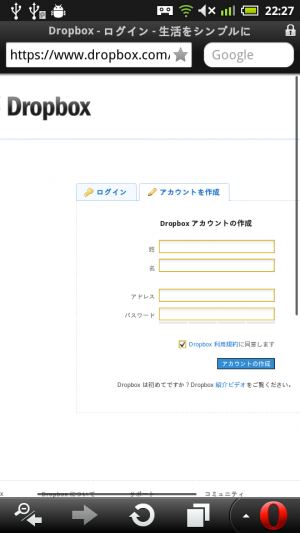 あらかじめ利用したいオンラインストレージサービスのアカウントを取得しておこう。Dropboxでは、名前とメールアドレス、パスワードを入力して規約の同意チェックボックスにチェックを入れて「アカウントの作成」ボタンを押すだけでいい。
あらかじめ利用したいオンラインストレージサービスのアカウントを取得しておこう。Dropboxでは、名前とメールアドレス、パスワードを入力して規約の同意チェックボックスにチェックを入れて「アカウントの作成」ボタンを押すだけでいい。
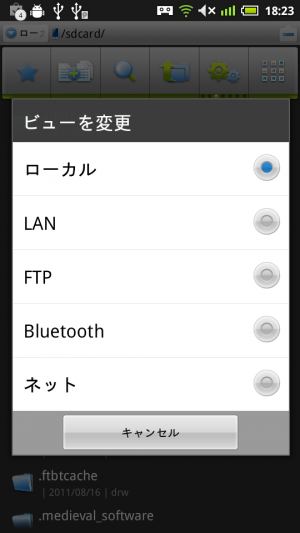 ES ファイルエクスプローラを起動したら、左上の「▼」を押して「ネット」を選択するか、スクリーンを右にスワイプするなどして、ネットビューに切り替えよう。
ES ファイルエクスプローラを起動したら、左上の「▼」を押して「ネット」を選択するか、スクリーンを右にスワイプするなどして、ネットビューに切り替えよう。
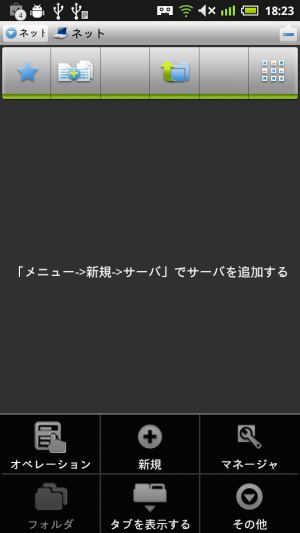 初回は、端末のメニューボタンを押すと表示されるメニューの「新規」からサーバの追加を行おう。
初回は、端末のメニューボタンを押すと表示されるメニューの「新規」からサーバの追加を行おう。
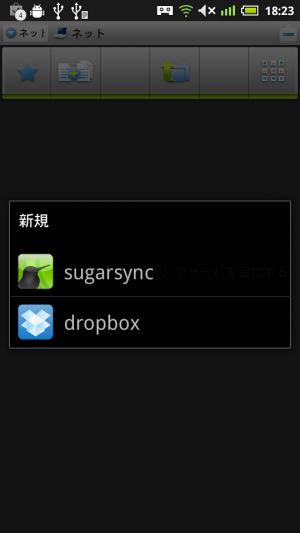 対応サービスの一覧が表示されるので、利用したいサービスを選択する。
対応サービスの一覧が表示されるので、利用したいサービスを選択する。
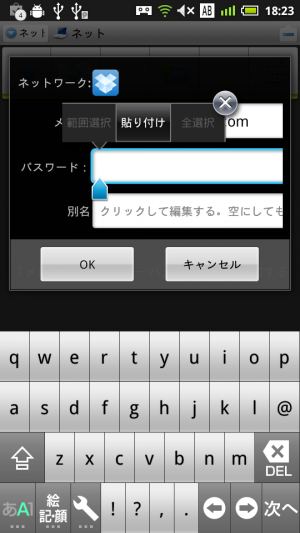 ログインのためのメールアドレスとパスワードを入力して「OK」を押そう。
ログインのためのメールアドレスとパスワードを入力して「OK」を押そう。
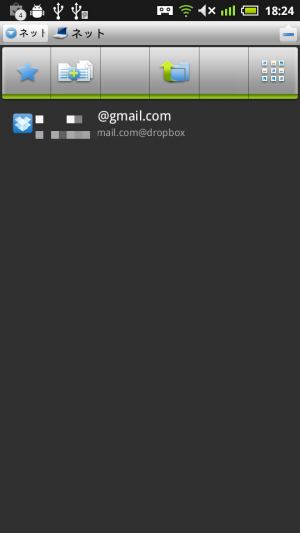 ログインに成功すれば、ネットビューの最上位階層にこのような項目が追加されるぞ。
ログインに成功すれば、ネットビューの最上位階層にこのような項目が追加されるぞ。
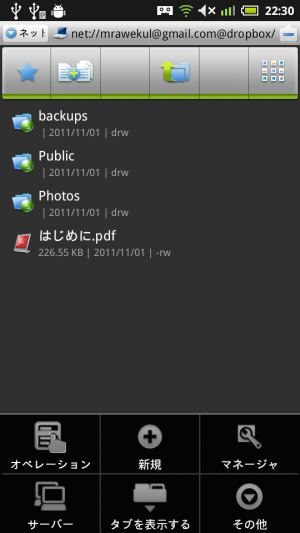 サーバ項目をタップすると、サーバ上のファイルやフォルダの一覧が表示される。ファイルをタップすると端末上の一時フォルダにコピーされて対応アプリで開けるぞ。
サーバ項目をタップすると、サーバ上のファイルやフォルダの一覧が表示される。ファイルをタップすると端末上の一時フォルダにコピーされて対応アプリで開けるぞ。
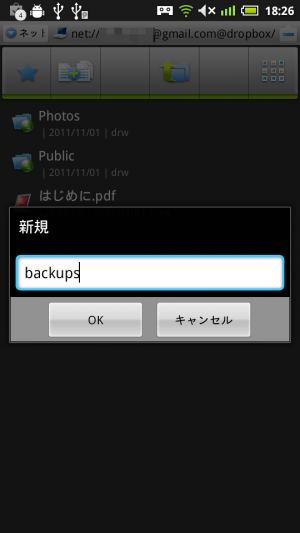 端末のメニューボタンを押すと表示されるメニューの「新規」で「フォルダ」を選択すれば、フォルダ名の入力画面が表示され、サーバ上にフォルダを作成できる。
端末のメニューボタンを押すと表示されるメニューの「新規」で「フォルダ」を選択すれば、フォルダ名の入力画面が表示され、サーバ上にフォルダを作成できる。
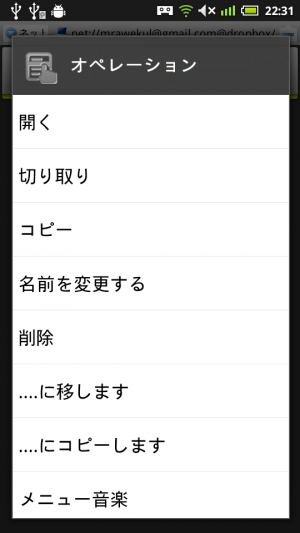 サーバ上のファイルを端末上にコピーするには、項目のロングタップメニューから「…にコピーします」を実行すればいい。フォルダを丸ごとコピーしたり、ツールバーの「+」ボタンで複数選択モードにして複数のファイルを一度にコピーすることも可能だ。
サーバ上のファイルを端末上にコピーするには、項目のロングタップメニューから「…にコピーします」を実行すればいい。フォルダを丸ごとコピーしたり、ツールバーの「+」ボタンで複数選択モードにして複数のファイルを一度にコピーすることも可能だ。
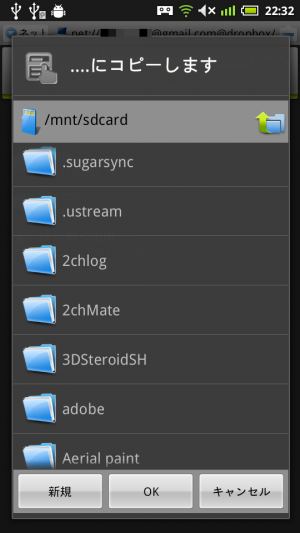 このようなダイアログが表示され、コピー先のフォルダを選択して「OK」を押せば、転送が開始されるぞ。
このようなダイアログが表示され、コピー先のフォルダを選択して「OK」を押せば、転送が開始されるぞ。
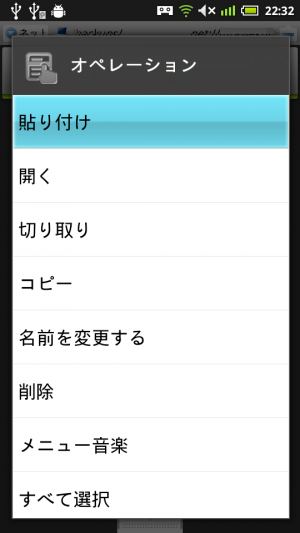 端末上のファイルをサーバ上にコピーするには、端末上のファイルのロングタップメニューで「コピー」を実行し、サーバ上のフォルダを表示した状態で端末のメニューボタンを押すと表示されるメニューの「オペレーション」から「貼り付け」を実行しよう。
端末上のファイルをサーバ上にコピーするには、端末上のファイルのロングタップメニューで「コピー」を実行し、サーバ上のフォルダを表示した状態で端末のメニューボタンを押すと表示されるメニューの「オペレーション」から「貼り付け」を実行しよう。
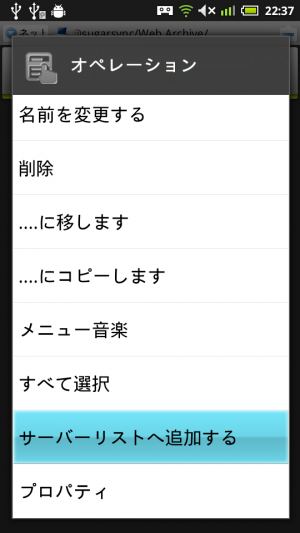 サーバ上のフォルダのロングタップメニューから「サーバーリストへ追加する」を実行すれば、ネットビューの最上位にショートカットが作成され、サーバ上の特定のフォルダに素早くアクセスできるようになるぞ。
サーバ上のフォルダのロングタップメニューから「サーバーリストへ追加する」を実行すれば、ネットビューの最上位にショートカットが作成され、サーバ上の特定のフォルダに素早くアクセスできるようになるぞ。
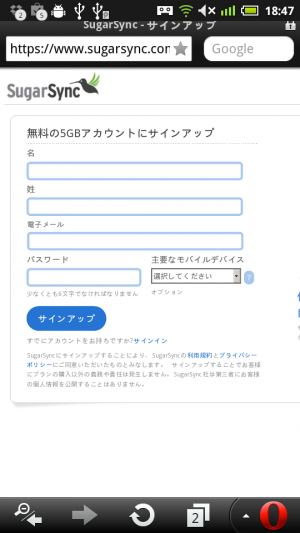 SugarSyncは無料版サービスの新規登録ページが分かりづらいが、このURLから登録できる。ES ファイルエクスプローラへの登録方法は、Dropboxとほとんど同じだ。
SugarSyncは無料版サービスの新規登録ページが分かりづらいが、このURLから登録できる。ES ファイルエクスプローラへの登録方法は、Dropboxとほとんど同じだ。
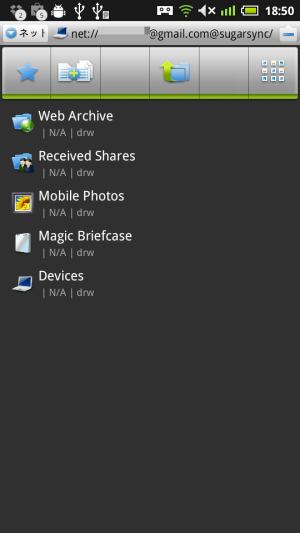 SugarSyncのサーバは、最上位にこのようなフォルダ群が表示される。この階層にファイルやフォルダを追加することはできないので、ファイルをアップロードしたい場合は「Web Archive」「Mobile Photos」「Magic Briefcase」のいずれかのフォルダに進もう。
SugarSyncのサーバは、最上位にこのようなフォルダ群が表示される。この階層にファイルやフォルダを追加することはできないので、ファイルをアップロードしたい場合は「Web Archive」「Mobile Photos」「Magic Briefcase」のいずれかのフォルダに進もう。
関連記事

トイレからでもパソコン上の共有フォルダにアクセスできる「ESファイルエクスプローラ」

パソコンから端末のファイルにアクセス可能にするサーバ機能も備えたファイルマネージャ「File Expert」

「ESファイルエクスプローラー」がGoogleドライブに対応したぞ!

「ESファイルエクスプローラ」と「MoboPlayer」でLAN上の動画ファイルを直接再生

第2回 ES ファイルエクスプローラでSDカード上のファイルを整理しよう ファイル管理超入門

第3回 ES ファイルエクスプローラの検索機能で行方不明のファイルを探そう ファイル管理超入門

第1回 ES ファイルエクスプローラでSDカード上のファイルを探して開こう ファイル管理超入門

多数のファイルを送信・公開するときは「ES ファイルエクスプローラ」でZIP形式にまとめるとよい

エクスプローラからWi-Fi経由でAndroidのSDカードにアクセスできる「On Air」
2011年11月02日00時04分 公開 | カテゴリー: ファイル管理 | キーワード:アプリ, チップス | Short URL
ツイート ![]()
最新記事
- 最大10台の同時充電が可能!並べて綺麗に置いておける!
- 電源タップとコードを隠してスッキリ収納!まとめて充電出来るステーション!
- よく使うリモコンやティッシュをテーブル下に一括収納!テーブルが広々使える収納ラック!
- USB-Cポートをイヤホンジャックに変換!音楽再生も通話も対応している変換アダプター!
- USB−Cポート搭載の有線イヤホン!音量調整や曲送り等も手軽にできる!
- 最大6台まで拡張可能!USBポートをHDMIに変換できるアダプタ!
- いつでも、どこでも気軽に使える!2段階風量調整&左右首振り機能付き!
- ふさがない新感覚!オープンイヤーワイヤレスイヤホンでいつでもどこでも音楽を!
- デジタル制御のアナログパズル!プログラミング的思考を育むのに役立つ!
- 360度全方位記録!死角がないハイクオリティなドライブレコーダー!
- 1944pで500万画素の映像でしっかり記録!万一の事故を記録してくれるドライブレコーダー!
- 軽量でコンパクト!内蔵バッテリー搭載でどこでも使えるモバイルプリンター!
- 超小型・軽量・コンパクトなモバイルプリンター!バッテリー内蔵でどこででも印刷できる!
- 遊んで楽しいスマホ専用フォトプリンター!インクカートリッジを使わずフルカラー印刷!
- 充電しながらプレーしてもケーブルが邪魔にならない!ケースがあってもなくても大丈夫!
- スマホもタブレットもSwitchでも使える!もちろんパソコンでも使えるコントローラー!
- 多機能小型扇風機!720度自由回転で好きな方向に風を向けられる!
- テレビやモニターの上部を有効活用!置くだけで収納スペース確保!
- 驚きの大容量40L!どこへでも持ち運び出来る冷蔵クーラーボックス!
- コンパクトなボディに秘められた豊かなサウンド!持ち出しやすい取っ手付きのワイヤレススピーカー!
- シリーズ史上最も小型設計でパワフルなサウンドを実現!持ち運びに適したデザインのJBLスピーカー!
- 想像以上のミニマル設計!大容量バッテリーでアウトドアや災害に備えよう!
- -18度〜55度まで設定可能!キャンプやアウトドアに最適な冷蔵冷凍クーラーボックス!
- 単ポート最大35W出力も可能!カードサイズで極限まで小さい!
- MAX67W出力で充電可能!こんなにコンパクトなのにノートパソコンにも使える!
- 磁力でまとまるUSB-Cケーブル!充電時のたわみ防止で持ち運びも便利!
- 最大6台同時接続可能!デスクでコンパクトに使える電源タップ!
- 27000mAh搭載のポータブル電源!PD65W出力対応でノートパソコンの予備電源にも!
- アウトドアやレジャー、災害時にも使えるLEDランタン!ソーラーパネル搭載で電源が無くても使える!
- 災害時も使えるモバイルバッテリー!ケーブル内蔵でこれさえあればOK!